
FL Studio 20官方汉化版
- 软件授权: 免费软件
- 软件类型: 国产软件
- 软件语言: 简体中文
- 更新时间: 2021-11-09
- 软件评分:
- 软件大小: 672 MB
- 应用平台: WinXP/Win7/Win8/Win10
系统天地给大家带来了2019最新版FL Studio 20官方汉化版 20.5.1.1188(水果软件),FL Studio官方版即水果音乐制作软件简称FL,国内人气极高的数字音频工作站。使用FL Studio20能以最快的方式完成一首歌曲的制作。FL Studio中文版可让你在最短的时间内创作WAV、MP3、loops等不同格式的音乐作品,被众多音乐制作人、DJ和电脑音乐爱好者所熟知。

汉化版介绍:
FL STUDIO 20 完整的软件音乐制作环境或数字音频工作站(DAW)。代表20多年的创新发展,您需要在一个包里做所有您需要的东西,包括作曲、整理、记录、编辑、组合和掌握专业的高质量音乐,FL STUDIO 20 是世界上最受欢迎的DAWs之一,并被最有创意的艺术家使用,FL Studio 20完整版完全改写了用户界面,并添加了令人兴奋的新特性。FL工作室是一个完整的软件音乐生产环境,代表了超过14年的创新发展和我们对终身免费更新的承诺。你所需要的每一件东西都可以组成、整理、记录、编辑、混合和掌握专业的音乐。FL演播室是从你的大脑到扬声器的最快的方式。
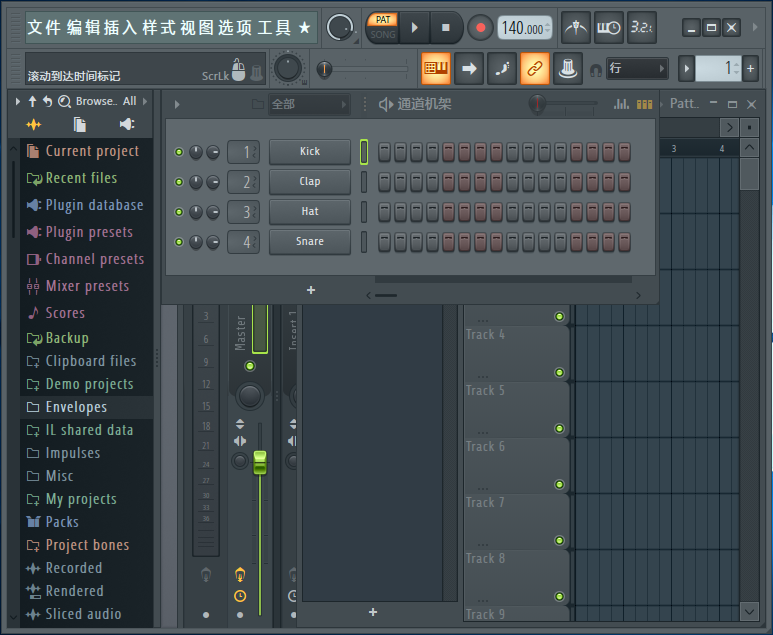
混音器按照最高的专业标准混合和掌握音乐 。您需要创建当今最复杂的制作所需的所有功能,包括效果链,音频发送,侧链控制,高级自动化,插件延迟补偿等等。
钢琴卷 FL Studio的钢琴卷拥有当之无愧的业务最佳钢琴名声。钢琴卷轴用于将音符和自动数据发送到插件乐器(排序)。它包括各种工具来帮助复杂的乐谱编辑和操作。
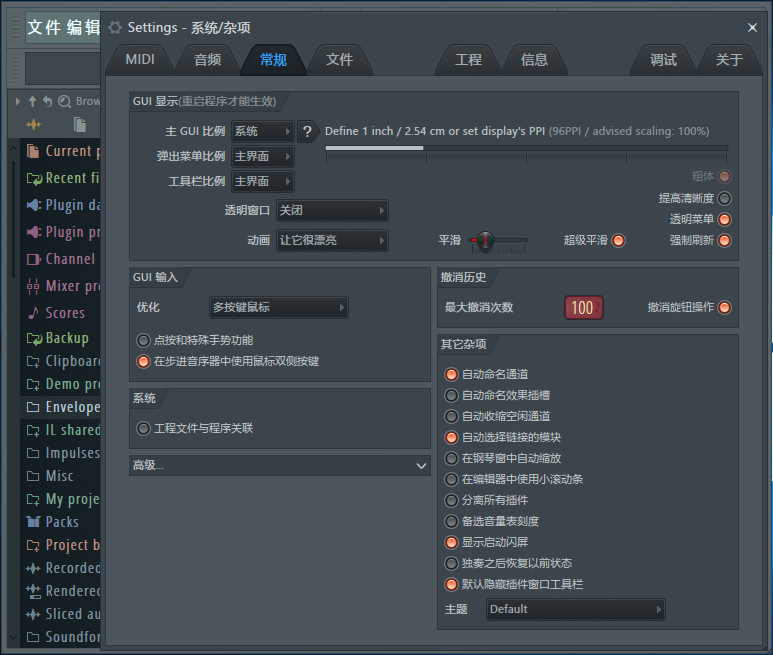
浏览器和播放列表 没有其他DAW与FL Studio的播放列表的灵活性相匹配。对项目的所有元素进行排序以制作最后的歌曲。曲目可以保存音符,音频和自动化。将任何数据类型放置在任何位置,甚至覆盖它们。使用浏览器来组织项目中的所有数据。释放你的工作流程和头脑!
包括超过80个插件
FL Studio Producer Edition包含80多种乐器和效果插件,涵盖了自动化,样本播放/操作,合成,压缩,延迟,均衡滤波,翻边,相位,合唱,混响,失真,比特压缩等等,借助FL Studio,您可以随时创建几乎任何风格,仪器和外汇如果大量原生乐器和效果对您来说不够用,FL Studio支持所有VST标准1,2和3.VST可让您访问当前可用的最明智的第三方插件。您甚至可以将FL Studio本身用作另一个VST主机中的VST插件。
常见问题:
FL Studio安装插件太多,容易混淆怎么办?
在FL Studio插件列表中选中自带的水果发生器插件和水果效果器插件以及一些VST类插件时,在“插件列表”窗口的下面会粗线一些提示信息。随着工作的需要,我们安装的插件会越来越多,这很有可能会导致我们会混淆一些插件,那么将如何解决这个问题呢?接下来的这篇文章将会为你们展示哦~
查看FL Studio的插件文件夹我们会发现该插件的同一个文件夹下有一个与插件名称相似的文件.rtf,在3x Osc.dll文件下面还有一个3x Osc_Info.rtf文件。这个文件的名称只是在后面加上了_Info.rtf,所以只要建立一个.rtf文件并按照这样的规律更改文件的名称,然后将其与插件保存在一起就能给插件添加提示信息。.rtf文件是Windows系统中自带的写字板程序生成的文件。
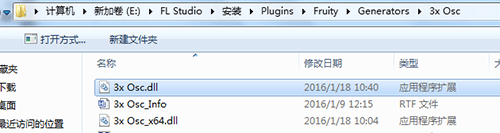
执行“开始—使用程序—附件—写字板”命令,就可以将“写字板”程序打开。在写字板中输入一些文字并且按照以上规律命名保存即可。比如,给Native Instruments公司的Kontakt 5插件添加一个提示信息。
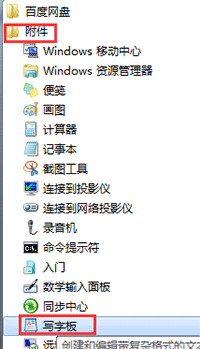
建议在写字板中使用的字体8号左右,由于插件的名称是Kontakt 5.dll,所以将RTF文件的名称改为Kontakt 5.dll_Info.rtf,并与Kontakt 5.dll文件保存在同一个文件夹。
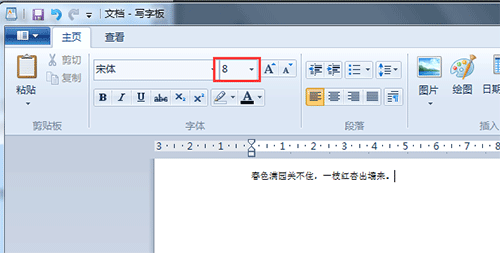
打开插件窗口并选择Kontakt 5插件时,就会出现提示信息。
即使是FL Studio高手,在安装较多的插件之后也可能混淆,所以添加提示信息的方法很有用。FL Studio自带的一些插件已经包含有提示信息的RTF文件,用户也可以打开来修饰。
入门教程
1.初次打开软件设置
系统设置窗。该窗口会在我们第一次打开软件的时候弹出来,如果没有弹出我们可以按住键盘键“F10”,然后我们就可以选择需要的声卡和MIDI 驱动了。我们先要
看的是MIDI 设置窗口,但最重要的还是音频设置窗口 。
(1)我们可以在下拉菜单中选择输出驱动。如果你对选择哪一个不是很清楚的话可以选择默认的系统驱动。如果你觉得输出的声音存在问题可以重新选择其它驱动。
(2)缓冲区长度。该窗口的知识不需要我们了解太多,但是我最基本的要掌握缓冲长度的作用是什么。一般来说,如果缓冲设置长了,将大大减少暴音的可能性,但
回放的反应速度会减低;如果设置短了,你可以得到较快的反应,但有可能产生暴音。我们当然希望它越短越好,但这取决于你的电脑。如果你的电脑声卡很好且运
行速度很快,我们可以将其设置为10ms。 创新SoundBlaster Live 声卡,我们可以把它最低可以设置成30ms。
主窗口。设置完成后,我们就可以看到主窗口即FL Studio的开始界面。你会发现FL Studio 的操作界面是很多大窗口和小窗口嵌套而成的。主窗口上方的是工具栏。
大窗口里面有浏览器(左)和 节拍音序器(右)。我们可以根据需求自由的排列窗口位置。
2.简单制作以及保存输出:
1)打开软件后可以选择自己喜欢的乐器,在通道机架中可以替换,也可以在最左侧的插件中选取直接拖入通道即可。
2)打开钢琴窗界面,输入音符即可,这时候发挥自己的音乐细胞,即兴创作。
3)可以在另一轨打开另一种乐器,再次输入即可。多种音乐交合在一起就是一首简单的小编曲。
4)输出,当制作完成后需要输出,点击窗口文件中的导出,通常以mp3格式导出。或者根据自己需要以相应格式输出。








































 苏公网安备32032202000432
苏公网安备32032202000432